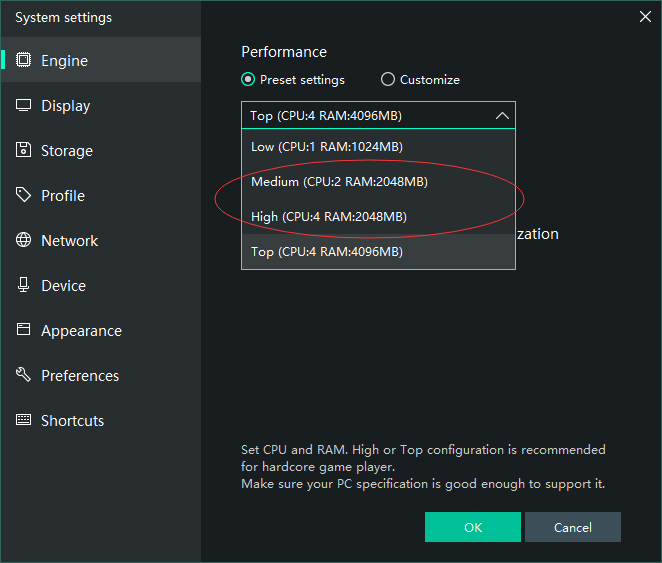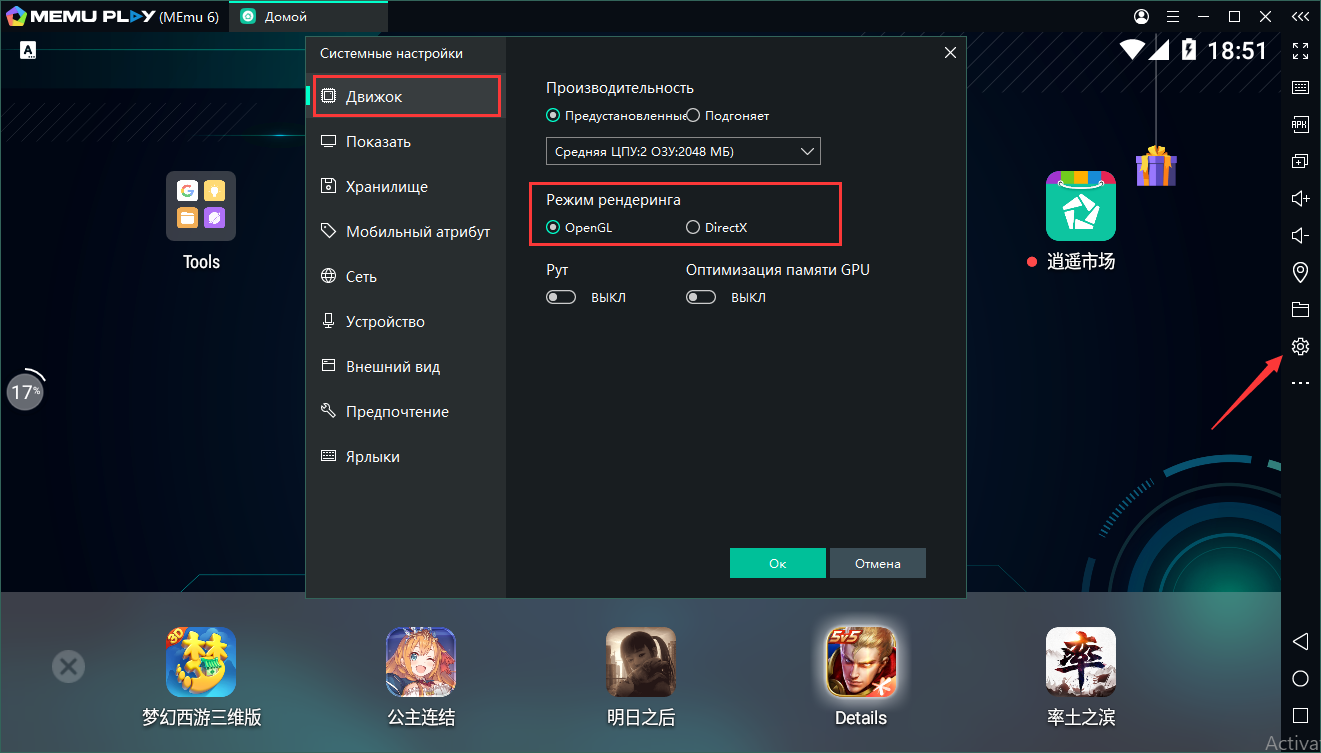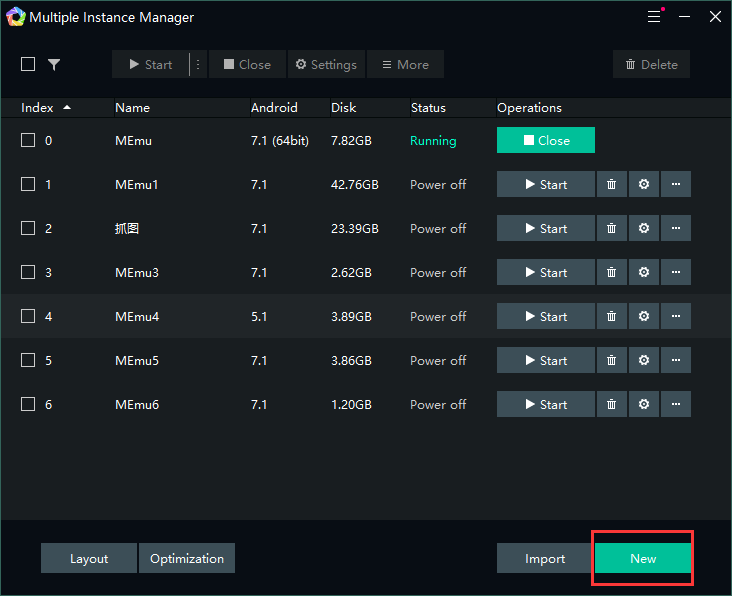Если вы столкнулись с каким-либо Android-приложением или игрой, отказавшей в MEmu App Player, есть несколько шагов, которые вам нужно выполнить, чтобы решить эту проблему:
1. Установите последнюю версию MEmu. Вы можете скачать его с нашего сайта MEmu.
2. В зависимости от ваших технических характеристик рекомендуется установить параметры производительности в настройках симулятора на средний или высокий уровень (процессор >= 4 ядра, память >= 4 г).
3. Если вы получаете сбой приложения или графическую ошибку, связанную с ним, то это, вероятно, из-за неправильного режима графического рендеринга.
[Решение: измените режим графического рендеринга в настройках системы или отправьте имя приложения в support@microvirt.com если это приложение требует OpenGL ES3. 0 или выше]
4. Иногда разных версий Андроид, разные совместимости.
[Решение: создайте новый экземпляр и переключите свои версии Android]
5. Убедитесь, что драйвер видеокарты обновлен (если вышеуказанные решения не работают)
Как обновить графический драйвер
6. Проблемы системной среды, такие как дополнительные фоновые процедуры открытия
Например, если конфигурация компьютера низкая или компьютер должен открыть другое офисное программное обеспечение, что приводит к использованию памяти процессора, пожалуйста, сначала закройте эти приложения. Существуют некоторые проблемы совместимости графических карт в серверной версии Windows 10 и корпоративной версии.
7. Если вы получаете ошибку, связанную с безопасностью или эмулятором, то это, вероятно, из-за того, что поставщик приложения блокирует среду эмулятора.
[Решение: отправьте имя приложения на support@microvirt.com]
8. Если вы получаете приведенное ниже Сообщение при запуске приложения в MEmu App Player, то более того, вы используете платформу AMD. Это, вероятно, из-за неспособного x86 lib.so пожалуйста, напишите название вашего приложения и опишите вашу проблему в группе пользователей, мы постараемся справиться с ней должным образом.
9. Наконец, самым важным шагом является обращение в Службу поддержки MEmu:
- More info: https://www.memuplay.com/how-to-play-Clash-Royale-on-pc.html
- Official Website: https://www.memuplay.com
- Official Twitter: https://twitter.com/MicrovirtMEmu
- Facebook Page: https://www.facebook.com/memuplayer
- MEmu User Group: https://www.facebook.com/groups/memuplayer
- Discord: https://discord.gg/gA4GWV9v
- VK: https://vk.com/memuplayru
Сегодня расскажем об ошибке при запуске эмулятора «Не удалось запустить эмулятор. Работа эмулятора была завершена неправильно. Перезапустите эмулятор и попробуйте еще раз позже». Предупреждения появляются в Tencent Gaming Buddy, Gameloop, Bluestaks, Nox App Player и других. В статье рассмотрим причины сбоя, а ниже дадим рекомендации как устранить проблему самостоятельно. Скриншот с ошибкой Tencent Gaming Buddy ниже.
Не удалось запустить эмулятор. Работа эмулятора была завершена неправильно
Причины сбоя запуска
Причин сбоя запуска несколько: во-первых, это зависит от самой игры, которую вы запускаете, если это PUBG MOBILE – разработчики стали блокировать игроков с эмуляторами. Поскольку играть против людей со смартфонов или планшетов гораздо легче, управляя клавиатурой и мышкой.
- Первая причина ошибки – блокировка игроков на сервере.
- Вторая причина – конфликт настроек кнопок эмулятора Multiwindow (мульти окна), как пофиксить это расскажем ниже.
- Третья причина завершения работы лаунчера – это несколько папок Tencent Gaming Buddy на компьютере или копии папки TxGameAssistant.
Исправляем ошибку запуска
Для начала давайте убедимся, что у нас нормально работает Multiwindow. Тут схема простая – запускаем Tencent Gaming Buddy, а после сообщения об ошибке следуем инструкции:
- На уведомлении об ошибке нажимаем «Ок».
- Справа в меню ищем значок настройки кнопок эмулятора, рядом со скриншотом Multiwindow.
- После этого эмулятор нормально запускается.
- Закрываем старую вкладку эмулятора и играем.
Этот способ помогает в 90% случаев. Если не запустилось или снова выскочило сообщение о завершении работы, будем искать копии папки TxGameAssistant.
Находим дубликаты Tencent Gaming Buddy
Для поиска дубликатов эмулятора или его папок, загружаем и устанавливаем CCleaner с официального сайта или отсюда. Запускаем CCleaner и следуем инструкции:
- Заходим на вкладку «Сервис» или «Инструменты» в зависимости от установленной версии программы.
- Нажимаем на «Поиск дублей» и выделяем диски где мог быть установлен Tencent Gaming Buddy. Лучше выбрать все диски системы.
- Нажимаем «Найти», затем смотрим на расположение дублей типа
C:/.../TxGameAssistant/....Ищем дубликаты в CCleaner
- Оставляем одну версию, например на дисках
C:/, остальные удаляем. - Дальше переходим в раздел «Реестр» и жмем «Поиск проблем».
Ищем проблемы в реестре системы
- Исправляем все найденные проблемы в реестре и закрываем программу.
- Запускаем игру в Tencent Gaming Buddy и проверяем.
При запуске лаунчера Tencent в свойствах ярлыка задайте максимальные права. Или запускайте кликом правой кнопкой мыши и выбирайте «Запустить от имени Администратора».
Заключение
Эти советы помогают в большинстве случаев, исключения составляют только если игроков с эмуляторами блокируют на самом сервере игры. Напишите в комментариях какой их способов помог вам исправить проблему «Не удалось запустить эмулятор. Работа эмулятора была завершена неправильно». Если информация оказалась полезной – поставьте лайк и поделитесь статьей в соцсетях.
Евгений Загорский
IT специалист. Автор информационных статей на тему Андроид смартфонов и IOS смартфонов. Эксперт в области решения проблем с компьютерами и программами: установка, настройка, обзоры, советы по безопасности ваших устройств. В свободное время занимается дизайном и разработкой сайтов.
Оценка статьи:

Загрузка…
Самое читаемое:
 28.01.2023
28.01.2023
Как отключить рекомендуемые ролики в Яндекс Дзене
Площадка «Яндекс.Дзен» недавно перешла в собственность VK и претерпела некоторые изменения. В первую очередь это…
Далее
 28.01.2023
28.01.2023
Как отключить Т9 на Айфоне и Айпаде?
Понятие «T9» берет свое начало со времен кнопочных телефонов. Данная функция позволила людям быстро набирать…
Далее
 28.01.2023
28.01.2023
Приложение CIT Test на Xiaomi – что это и зачем нужно?
Количество приложений для смартфонов Xiaomi настолько велико, что подавляющее большинство из них остаются…
Далее
 22.01.2023
22.01.2023
RAM Plus на Samsung – что это за программа?
Оперативная память (точнее — ее объем) является решающим фактором при выборе смартфона для многих пользователей….
Далее
MEmu — это эмулятор Android для ПК, позволяющий пользователям играть в игры для Android прямо на своем компьютере. Следующая статья Tipsmake расскажет вам, как исправить распространенные ошибки в эмуляторе MEmu.
1. Ошибка «Ошибка инициализации» на MEmu
Иногда в процессе открытия Android-приложений или игр на эмуляторе MEmu вы можете столкнуться с ошибкой «Сбой инициализации».
Причин этой ошибки может быть много, это может быть связано с:
— Сбои приложений или ошибки «Сбой инициализации» могут быть вызваны процессорами AMD.
Решение. Если возможно, вы можете переключиться на использование процессора Intel или отправить имя неисправного приложения на адрес support@microvirt.com.
— Если ошибка связана с графикой, это может быть связано с тем, что вы установили неправильный режим отображения графики.
Решение: Измените режим рендеринга в Системных настройках или отправьте имя приложения, которое не работает, на support@microvirt.com.
— В случае, если ошибка связана с безопасностью или с эмулятором, причиной может быть блокировка эмулятора разработчиком приложения.
Решение: отправьте ошибочное имя приложения на support@microvirt.com.
— Если в процессе запуска приложения на эмуляторе MEmu возникает ошибка, как показано на изображении ниже, и вы используете процессор AMD. Причиной ошибки может быть отсутствие файла x86 lib.so.
Решение состоит в том, чтобы отправить имя приложения и конкретное описание ошибки на адрес support@microvirt.com.
2. Ошибка запуска эмулятора MEmu.
Ошибка запуска эмулятора Failed MEmu может быть вызвана:
— Сбои операционной системы Windows, сбои или из-за внезапного сбоя питания приводят к повреждению или повреждению образа диска MEmu.
Решение: Создайте новый MEmu с помощью Multi-MEmu.
— Антивирусное программное обеспечение, такое как AVAST, блокирует определенные файлы в MEmu.
Решение: отключите антивирусное программное обеспечение и программы и создайте новый MEmu с помощью Multi-MEmu.
— Установка MEmu не завершена из-за ограниченной среды и антивирусного программного обеспечения.
Решение: переустановите программное обеспечение под администратором и отключите антивирусное программное обеспечение и программы.
Помимо MEmu, читатели также могут использовать здесь другие эмуляторы Android, такие как Noxplayer, BlueStacks, LDplayer. На сегодняшний день это самое популярное поддельное программное обеспечение для Android.
3. Ошибка «Не удалось запустить MEmu, перезагрузите компьютер и повторите попытку».
Причина ошибки «Не удалось запустить MEmu, перезагрузите компьютер и повторите попытку». может быть из-за того, что установочный файл эмулятора поврежден, испорчен или может быть из-за какой-то другой причины. .
Решение: чтобы исправить ошибку «Не удалось запустить MEmu, перезагрузите компьютер и повторите попытку». ошибка, простой способ — удалить MEmu, затем перезагрузить компьютер, загрузить и снова установить симулятор.
4. Эмулятор MEmu вылетает 59%, 99%
Чтобы исправить ошибку MEmu вылетает 59%, 99, выполните следующие действия:
Шаг 1: Создайте новый MEmu с помощью Multi-MEmu
Дождитесь завершения создания MEmu, затем запустите эмулятор.
Шаг 2. Обновите графический драйвер
— Загрузите 3DP Chip на свое устройство и установите.
Загрузите 3DP Chip на свое устройство и установите его здесь.
=> Ссылка для загрузки 3DP Chip Portable для ПК
— Запустите инструмент и выберите дискретную видеокарту для обновления.
— Нажмите «Загрузка драйвера», чтобы перейти на страницу загрузки драйвера.
— Выберите подходящую версию драйвера для вашего компьютера для загрузки и установки.
— После установки графического драйвера следующим шагом будет открытие эмулятора MEmu.
Шаг 3: Переключитесь в режим рендеринга
— Откройте Multi-MEmu, затем нажмите, чтобы выбрать настройки каждого эмулятора.
— Переключите режим рендеринга с OpenGL на DirectX, затем перезапустите эмулятор.
Шаг 4: Активируйте ВТ
— Откройте утилиту настройки BIOS, чтобы включить технологию виртуализации.
Чтобы открыть программу настройки BIOS, выполните следующие действия:
— Выключите компьютер и подождите около 5 секунд, затем снова включите его.
— Во время запуска компьютера не отображается логотип Windows, несколько раз нажмите клавишу Esc (эта клавиша может меняться в зависимости от используемой модели компьютера).
— Нажмите клавишу F10, чтобы открыть утилиту настройки BIOS.
— Переключите параметр на Включено.
— Сохраните и закройте окно утилиты настройки BIOS.
На процессорах AMD:
На процессорах Intel:
5. Ошибка MEmu загружается на 100%
Причина ошибки загрузки MEmu 100% может быть связана с тем, что антивирусное программное обеспечение блокирует запуск Android.
Решение: отключите антивирусное программное обеспечение и программы и создайте новый MEmu с помощью Multi-MEmu.
6. Ошибка «MEmu запускается» на главном экране Android
Причиной этой ошибки является сетевой сокет.
Решение. Запустите команду «netsh winsock reset» в командной строке и перезагрузите компьютер.
В приведенной выше статье Tipsmake только что показано, как исправить распространенные ошибки в эмуляторе MEmu. Кроме того, если есть какие-либо вопросы или вопросы, на которые необходимо ответить, например, краткое изложение причин и способы исправления ошибок BlueStacks, читатели могут оставить свои комментарии в разделе комментариев под статьей.
Если вы столкнулись с каким-либо Android-приложением или игрой, отказавшей в MEmu App Player, есть несколько шагов, которые вам нужно выполнить, чтобы решить эту проблему:
1. Установите последнюю версию MEmu. Вы можете скачать его с нашего сайта MEmu.
2. В зависимости от ваших технических характеристик рекомендуется установить параметры производительности в настройках симулятора на средний или высокий уровень (процессор >= 4 ядра, память >= 4 г).
3. Если вы получаете сбой приложения или графическую ошибку, связанную с ним, то это, вероятно, из-за неправильного режима графического рендеринга.
[Решение: измените режим графического рендеринга в настройках системы или отправьте имя приложения в support@microvirt.com если это приложение требует OpenGL ES3. 0 или выше]
4. Иногда разных версий Андроид, разные совместимости.
[Решение: создайте новый экземпляр и переключите свои версии Android]
5. Убедитесь, что драйвер видеокарты обновлен (если вышеуказанные решения не работают)
Как обновить графический драйвер
6. Проблемы системной среды, такие как дополнительные фоновые процедуры открытия
Например, если конфигурация компьютера низкая или компьютер должен открыть другое офисное программное обеспечение, что приводит к использованию памяти процессора, пожалуйста, сначала закройте эти приложения. Существуют некоторые проблемы совместимости графических карт в серверной версии Windows 10 и корпоративной версии.
7. Если вы получаете ошибку, связанную с безопасностью или эмулятором, то это, вероятно, из-за того, что поставщик приложения блокирует среду эмулятора.
[Решение: отправьте имя приложения на support@microvirt.com]
8. Если вы получаете приведенное ниже Сообщение при запуске приложения в MEmu App Player, то более того, вы используете платформу AMD. Это, вероятно, из-за неспособного x86 lib.so пожалуйста, напишите название вашего приложения и опишите вашу проблему в группе пользователей, мы постараемся справиться с ней должным образом.
9. Наконец, самым важным шагом является обращение в Службу поддержки MEmu:
- More info: https://www.memuplay.com/how-to-play-Clash-Royale-on-pc.html
- Official Website: https://www.memuplay.com
- Official Twitter: https://twitter.com/MicrovirtMEmu
- Facebook Page: https://www.facebook.com/memuplayer
- MEmu User Group: https://www.facebook.com/groups/memuplayer
- Discord: https://discord.gg/gA4GWV9v
- VK: https://vk.com/memuplayru
Сегодня расскажем об ошибке при запуске эмулятора «Не удалось запустить эмулятор. Работа эмулятора была завершена неправильно. Перезапустите эмулятор и попробуйте еще раз позже». Предупреждения появляются в Tencent Gaming Buddy, Gameloop, Bluestaks, Nox App Player и других. В статье рассмотрим причины сбоя, а ниже дадим рекомендации как устранить проблему самостоятельно. Скриншот с ошибкой Tencent Gaming Buddy ниже.
Не удалось запустить эмулятор. Работа эмулятора была завершена неправильно
Причины сбоя запуска
Причин сбоя запуска несколько: во-первых, это зависит от самой игры, которую вы запускаете, если это PUBG MOBILE – разработчики стали блокировать игроков с эмуляторами. Поскольку играть против людей со смартфонов или планшетов гораздо легче, управляя клавиатурой и мышкой.
- Первая причина ошибки – блокировка игроков на сервере.
- Вторая причина – конфликт настроек кнопок эмулятора Multiwindow (мульти окна), как пофиксить это расскажем ниже.
- Третья причина завершения работы лаунчера – это несколько папок Tencent Gaming Buddy на компьютере или копии папки TxGameAssistant.
Исправляем ошибку запуска
Для начала давайте убедимся, что у нас нормально работает Multiwindow. Тут схема простая – запускаем Tencent Gaming Buddy, а после сообщения об ошибке следуем инструкции:
- На уведомлении об ошибке нажимаем «Ок».
- Справа в меню ищем значок настройки кнопок эмулятора, рядом со скриншотом Multiwindow.
- После этого эмулятор нормально запускается.
- Закрываем старую вкладку эмулятора и играем.
Этот способ помогает в 90% случаев. Если не запустилось или снова выскочило сообщение о завершении работы, будем искать копии папки TxGameAssistant.
Находим дубликаты Tencent Gaming Buddy
Для поиска дубликатов эмулятора или его папок, загружаем и устанавливаем CCleaner с официального сайта или отсюда. Запускаем CCleaner и следуем инструкции:
- Заходим на вкладку «Сервис» или «Инструменты» в зависимости от установленной версии программы.
- Нажимаем на «Поиск дублей» и выделяем диски где мог быть установлен Tencent Gaming Buddy. Лучше выбрать все диски системы.
- Нажимаем «Найти», затем смотрим на расположение дублей типа
C:/.../TxGameAssistant/....Ищем дубликаты в CCleaner
- Оставляем одну версию, например на дисках
C:/, остальные удаляем. - Дальше переходим в раздел «Реестр» и жмем «Поиск проблем».
Ищем проблемы в реестре системы
- Исправляем все найденные проблемы в реестре и закрываем программу.
- Запускаем игру в Tencent Gaming Buddy и проверяем.
При запуске лаунчера Tencent в свойствах ярлыка задайте максимальные права. Или запускайте кликом правой кнопкой мыши и выбирайте «Запустить от имени Администратора».
Заключение
Эти советы помогают в большинстве случаев, исключения составляют только если игроков с эмуляторами блокируют на самом сервере игры. Напишите в комментариях какой их способов помог вам исправить проблему «Не удалось запустить эмулятор. Работа эмулятора была завершена неправильно». Если информация оказалась полезной – поставьте лайк и поделитесь статьей в соцсетях.
Евгений Загорский
IT специалист. Автор информационных статей на тему Андроид смартфонов и IOS смартфонов. Эксперт в области решения проблем с компьютерами и программами: установка, настройка, обзоры, советы по безопасности ваших устройств. В свободное время занимается дизайном и разработкой сайтов.
Оценка статьи:

Загрузка…
Самое читаемое:
 12.02.2023
12.02.2023
Как отключить Antimalware Service Executable?
Пользователи Windows 10 нередко отмечают появление в списке задач неизвестных процессов, влияющих на…
Далее
 12.02.2023
12.02.2023
Как на Авито отключить доставку в выставленном объявлении
В каждом объявлении есть функция «Доставка». С точки зрения покупателей – эта опция полезна, но для продавцов –…
Далее
 10.02.2023
10.02.2023
0300300001 файл не соответствует xsd схеме — как исправить?
Люди, подающие налоговые отчеты через специальные средства связи, нередко получают в ответном письме сообщение…
Далее
 08.02.2023
08.02.2023
Ошибка в Роблоксе Error Code: 529 – что обозначает, решение
Если вы столкнулись с ошибкой Error Code: 529 в игре Roblox, знайте, что причин ее возникновения может быть две. Первая —…
Далее
MEmu — это эмулятор Android для ПК, позволяющий пользователям играть в игры для Android прямо на своем компьютере. Следующая статья Tipsmake расскажет вам, как исправить распространенные ошибки в эмуляторе MEmu.
1. Ошибка «Ошибка инициализации» на MEmu
Иногда в процессе открытия Android-приложений или игр на эмуляторе MEmu вы можете столкнуться с ошибкой «Сбой инициализации».
Причин этой ошибки может быть много, это может быть связано с:
— Сбои приложений или ошибки «Сбой инициализации» могут быть вызваны процессорами AMD.
Решение. Если возможно, вы можете переключиться на использование процессора Intel или отправить имя неисправного приложения на адрес support@microvirt.com.
— Если ошибка связана с графикой, это может быть связано с тем, что вы установили неправильный режим отображения графики.
Решение: Измените режим рендеринга в Системных настройках или отправьте имя приложения, которое не работает, на support@microvirt.com.
— В случае, если ошибка связана с безопасностью или с эмулятором, причиной может быть блокировка эмулятора разработчиком приложения.
Решение: отправьте ошибочное имя приложения на support@microvirt.com.
— Если в процессе запуска приложения на эмуляторе MEmu возникает ошибка, как показано на изображении ниже, и вы используете процессор AMD. Причиной ошибки может быть отсутствие файла x86 lib.so.
Решение состоит в том, чтобы отправить имя приложения и конкретное описание ошибки на адрес support@microvirt.com.
2. Ошибка запуска эмулятора MEmu.
Ошибка запуска эмулятора Failed MEmu может быть вызвана:
— Сбои операционной системы Windows, сбои или из-за внезапного сбоя питания приводят к повреждению или повреждению образа диска MEmu.
Решение: Создайте новый MEmu с помощью Multi-MEmu.
— Антивирусное программное обеспечение, такое как AVAST, блокирует определенные файлы в MEmu.
Решение: отключите антивирусное программное обеспечение и программы и создайте новый MEmu с помощью Multi-MEmu.
— Установка MEmu не завершена из-за ограниченной среды и антивирусного программного обеспечения.
Решение: переустановите программное обеспечение под администратором и отключите антивирусное программное обеспечение и программы.
Помимо MEmu, читатели также могут использовать здесь другие эмуляторы Android, такие как Noxplayer, BlueStacks, LDplayer. На сегодняшний день это самое популярное поддельное программное обеспечение для Android.
3. Ошибка «Не удалось запустить MEmu, перезагрузите компьютер и повторите попытку».
Причина ошибки «Не удалось запустить MEmu, перезагрузите компьютер и повторите попытку». может быть из-за того, что установочный файл эмулятора поврежден, испорчен или может быть из-за какой-то другой причины. .
Решение: чтобы исправить ошибку «Не удалось запустить MEmu, перезагрузите компьютер и повторите попытку». ошибка, простой способ — удалить MEmu, затем перезагрузить компьютер, загрузить и снова установить симулятор.
4. Эмулятор MEmu вылетает 59%, 99%
Чтобы исправить ошибку MEmu вылетает 59%, 99, выполните следующие действия:
Шаг 1: Создайте новый MEmu с помощью Multi-MEmu
Дождитесь завершения создания MEmu, затем запустите эмулятор.
Шаг 2. Обновите графический драйвер
— Загрузите 3DP Chip на свое устройство и установите.
Загрузите 3DP Chip на свое устройство и установите его здесь.
=> Ссылка для загрузки 3DP Chip Portable для ПК
— Запустите инструмент и выберите дискретную видеокарту для обновления.
— Нажмите «Загрузка драйвера», чтобы перейти на страницу загрузки драйвера.
— Выберите подходящую версию драйвера для вашего компьютера для загрузки и установки.
— После установки графического драйвера следующим шагом будет открытие эмулятора MEmu.
Шаг 3: Переключитесь в режим рендеринга
— Откройте Multi-MEmu, затем нажмите, чтобы выбрать настройки каждого эмулятора.
— Переключите режим рендеринга с OpenGL на DirectX, затем перезапустите эмулятор.
Шаг 4: Активируйте ВТ
— Откройте утилиту настройки BIOS, чтобы включить технологию виртуализации.
Чтобы открыть программу настройки BIOS, выполните следующие действия:
— Выключите компьютер и подождите около 5 секунд, затем снова включите его.
— Во время запуска компьютера не отображается логотип Windows, несколько раз нажмите клавишу Esc (эта клавиша может меняться в зависимости от используемой модели компьютера).
— Нажмите клавишу F10, чтобы открыть утилиту настройки BIOS.
— Переключите параметр на Включено.
— Сохраните и закройте окно утилиты настройки BIOS.
На процессорах AMD:
На процессорах Intel:
5. Ошибка MEmu загружается на 100%
Причина ошибки загрузки MEmu 100% может быть связана с тем, что антивирусное программное обеспечение блокирует запуск Android.
Решение: отключите антивирусное программное обеспечение и программы и создайте новый MEmu с помощью Multi-MEmu.
6. Ошибка «MEmu запускается» на главном экране Android
Причиной этой ошибки является сетевой сокет.
Решение. Запустите команду «netsh winsock reset» в командной строке и перезагрузите компьютер.
В приведенной выше статье Tipsmake только что показано, как исправить распространенные ошибки в эмуляторе MEmu. Кроме того, если есть какие-либо вопросы или вопросы, на которые необходимо ответить, например, краткое изложение причин и способы исправления ошибок BlueStacks, читатели могут оставить свои комментарии в разделе комментариев под статьей.
Вопрос
Студия эмулятора и " Андроид;процесс завершился с кодом выхода 0″и
Я’вэ обновленная версия Android Studio с 3.0 до 3.0.1, но когда я запускаю эмулятор он не’т получить запущен и дает сообщение в журнале событий:
Ответ на вопрос
18-го декабря 2017 в 3:26
2017-12-18T15:26:25+00:00
#35010703
Вам нужно проверить:
-
Ваше размер диска не полный — Это’ы часто происходит из-за создания несколько виртуальных устройств, которые не используются
-
Размер оперативной памяти эмулятора не менее как ваши требования
Еще одна вещь, которую я лично использую: использовать флэш-накопитель в качестве оперативной памяти
Обновлено:
Использовать HDD как RAM
щелкните правой кнопкой мыши на “этот компьютер » или » Мой компьютер” и выберите Свойства.
Теперь нажмите на кнопку “расширенные настройки системы”.
теперь в “Свойства системы” надо выбрать вкладку “Дополнительно”.
Теперь нажмите на “Настройки” в разделе “Производительность”.
теперь в “производительность” снова вы должны выбрать вкладку “Дополнительно”.
Теперь нажмите на кнопку “Изменить“ в разделе “Виртуальная память”.
снимите флажок “Автоматически выбирать объем файла подкачки на всех драйверы” и выберите пункт “нестандартный размер”.
в нестандартный размер, введите количество данных по данным “свободного места”, что там написано.
нажать на кнопку “Установить” и нажать на ОК.
теперь он будет просить вас, чтобы перезагрузить компьютер или ноутбук.
Еще одна работа по шагам (проверено) :
- Перезагрузите ваш Android-студия
- Создать новое устройство в Диспетчер AVD
- Увеличить размер оперативной памяти эмулятора
Решение / Ответ
12-го декабря 2017 в 4:24
2017-12-12T16:24:51+00:00
#35010694
Я перезагрузки в Android Studio и создайте новое устройство в диспетчер AVD затем я увеличил размер ОЗУ эмулятор и он работает хорошо.
Обновлено
Иногда это происходит при закрытии эмулятора во время создания приложения в эмуляторе.
Ответ на вопрос
28-го августа 2018 в 1:48
2018-08-28T13:48:19+00:00
#35010754
Я тоже столкнулась с такой же ошибкой. Через несколько часов я понял.
Я надеюсь, что это помогает вам :
Идите на инструменты ==> СДК менагер ==>Андроид СДК
(Appearange&поведение=>система настройки=>В нашем СДК)==>инструменты SDK==>процессор Intel с архитектурой x86 эмулятор акселератора(установите это).
Это решит вашу проблему.Я надеюсь, что это помогает.
Ответ на вопрос
10-го мая 2018 в 1:49
2018-05-10T01:49:21+00:00
#35010744
Я имел эту проблему, и он взял меня почти 2 дня, чтобы решить…
Я перенес мои местоположения SDK, благодаря системе привода, полностью, и кажется, что кто-то, где-то в Андроид студии центра имеет жестко заданный путь для установки драйвера либо. Как мой водитель HamX устарело, эмулятор не’т начать.
Решение: перейдите в раздел [вашего местоположения SDK]массовкиИнтелHardware_Accelerated_Execution_Manager и запустить установщик intelhaxm-android.exe чтобы обновить себя до последней версии драйвера.
Ответ на вопрос
29-го марта 2018 в 9:31
2018-03-29T21:31:22+00:00
#35010736
Я имел эту проблему в Android студии 3.1 :
У меня только на доске графики. Зашел в Инструменты -> диспетчер AVD -> (редактировать этот АВД) в разделе Действия -> эмуляция выполнения (графика): выбрать и»программное обеспечение ГЛЕС 2.0 и».
Ответ на вопрос
2-го марта 2018 в 7:20
2018-03-02T19:20:41+00:00
#35010729
Мне удалось пройти мимо этого, убедившись, что все мои пакеты SDK были в курсе. (ОС Mac 10.13.3, студия Android 3.0.1). Я пошел в Android-Студио и GT; проверить наличие обновлений… и дайте ему поработать. Как только мой Android 5.0/5.1 (уровень API 21/22) пакеты SDK была обновлена до версии 2:
После этого обновления, я смог запустить без эмулятора сразу сбой С А «эмулятор: процесс завершился с кодом выхода 0» и ошибка.
Ответ на вопрос
31-го июля 2018 в 7:15
2018-07-31T07:15:03+00:00
#35010751
Установка докер выбранной технологии Hyper-V в Windows по умолчанию. Снимите с Hyper-V б
Этот работал для меня.
Ответ на вопрос
29-го мая 2019 в 5:35
2019-05-29T05:35:13+00:00
#35010765
В Диспетчер AVD,
Пойти и изменить значок на AVD Manager для выбранного устройства.
Нажмите на Показать дополнительные настройки и увеличить размер оперативной памяти от 1500 МБ до 2 ГБ.
Затем он работает.
Примечание: некоторые виртуальные устройства не позволяют обновлять оперативной памяти, но если это так, попробуйте установить Нексус 4. потому что он делает.
ПРИМЕЧАНИЕ2: если все еще не работает, не сдавайтесь. просто удалить и переустановить устройство с меняет памяти. в некоторых случаях это, как это работает
Примечание 3: Если все еще не работает, это означает, что ваш ПК не хватает ОЗУ. так что увеличение памяти до 3Гб. это может работать, но он будет страдать
Примечание 4: Если по-прежнему не работает, попробуйте с многоядерными 2 вместо 4.
Примечание 5: по-прежнему не работает. Закрыть Андроид студии и никогда не открывайте его обратно 
Ответ на вопрос
23-го марта 2018 в 3:32
2018-03-23T15:32:26+00:00
#35010734
Ни одно из решений работал для меня. Я обновил мой предыдущий Андроид Studio для 3.0.1 и получил эту проблему при попытке перезапустить эмулятор.
Что работал для меня было удаление Android-студия с Windows ‘установка и удаление программ’. Затем перейдите к C:Users[Пользователь] и удалить любой Android-обзоры папок (.андроид .AndroidStudioX.Х, Андроид).
Далее зайдите в C:Users[пользователь]AppDataLocal и удалить любой Android-папки есть. Перезагрузите систему и заново скачать Android Studio с официального сайта (https://developer.android.com/studio/index.html). Установить Android Studio из свежих и Дон’т импортировать старые настройки.
Когда студия закончит Андроид установки, я запустил AVD из ‘инструменты > Андроид > менеджер AVD’, создана Пиксель 2 устройство с 4096мб оперативной памяти под управлением Андроид API П х86. Запустите его и он работает!
Ответ на вопрос
18-го марта 2019 в 8:36
2019-03-18T08:36:47+00:00
#35010763
В моем случае эмулятор: процесс завершился с кодом выхода 0 ошибка началась после того, как я нажал на перезагрузку в эмуляторе.
Это случилось потому, что в Android Studio 3.0 и выше версий, эмулятор сохраняет Штаты текущем экране, чтобы запустить его очень быстро в следующий раз. Поэтому, когда я нажал на перезагрузку он закрывает эмулятор на сохранение государства как перезагрузить. Поэтому, когда я запустить/запустить эмулятор, он выполняет сохранение государства как перезагрузка и то через эмулятор не запускается автоматически. Поэтому в основном он застрял в, чтобы сохранить Штаты перезагрузка.
Я Дон’т хотите, чтобы удалить существующий эмулятор и создать новый.
Мой вариант загрузки по умолчанию эмулятор быстрая загрузка в АВД.
Делать сейчас «холодная» загрузка из АВД (Android виртуальный Диспетчер устройств), он начинает снова эмулятор в обычном режиме без сохранения состояния.
Эмулятор запустить холодный ботинок, как от питания.
Ответ на вопрос
18-го мая 2018 в 5:43
2018-05-18T17:43:06+00:00
#35010747
Я решил эту проблему, устраняя все характеристики преимущества моей видеокарты в ее настройках(типа Nvidaa). Он начал бросать таких висит ошибка менее большое. Но, наконец, я нашел более простой способ: в диспетчер AVD вам надо поставить меньшее разрешение для АВД. Говорят, 400х800. Затем я снова включена видеокарта снова и теперь он работает все ок. (Я подозреваю, что моя видеокарта или процессор слабее, чем нужно. )
Ответ на вопрос
6-го февраля 2018 в 10:09
2018-02-06T10:09:16+00:00
#35010725
Я также имел такую же проблему.Я могу исправить эту проблему путем редактирования графики АВД.
Инструменты и GT; андроиды > менеджер AVD > действия и GT; редактировать > Показать дополнительные настройки > графика> программное обеспечение.
Я надеюсь, что это решение помочь U!
Ответ на вопрос
3-го марта 2018 в 12:46
2018-03-03T00:46:24+00:00
#35010731
Вы можете попробовать удалить эмулятор и установите это обычно делает трюк для меня. Иногда вы столкнетесь икает на компьютере попробуйте перезагрузить компьютер. Ваш компьютер может быть не в состоянии справиться с Android Studio, если так ты ничего не можешь сделать. Следовательно, вы не можете иметь право требования к оперативной памяти. Наконец, если все остальное терпит неудачу, вы можете попробовать удалить затем переустановить андроид студии.
Ответ на вопрос
19-го декабря 2017 в 3:18
2017-12-19T15:18:40+00:00
#35010718
Студия эмуляторе Android: процесс завершился с кодом выхода 1. Может быть, диск полон. Вы можете удалить некоторые виртуальные устройства неиспользуемые. Это работает для меня.
это’s рядом с «правка» в ваших виртуальных устройств диспетчере меню (стрелку вниз)
Ответ на вопрос
2-го мая 2018 в 2:08
2018-05-02T14:08:16+00:00
#35010740
это’s очень прост бро просто удалить старую папку версию и перезагрузите ваш Android Studio и вы’вновь сделал